iTunesに直接アクセスするか、サイトにアクセスして、StrongVPN iOSアプリの最新リリースを見つけることができます。 StrongVPNサイトを開始する場合は、メインメニューの[設定]をクリックしてから、[StrongVPN for iOS]ボタンをクリックするだけです。これはあなたをアップルに連れて行きます iTunes アプリをダウンロードしてインストールできるストア。このアプリはiOS 8.4以降に対応しています。クライアントのセットアップページには、L2TP、PPTP、IPSec、およびOpenVPNでサービスを使用するようにさまざまなiOSバージョン5〜9を構成するための手動セットアップガイドもあります。.
アプリを初めて起動すると、短いチュートリアルが表示されます。最初の画面はあなたを歓迎し、チュートリアルを続けるには左にスワイプするように指示します。アプリに初めてログインするときに、いくつかの設定をインストールする必要があります。これは、下の2番目のスクリーンショットに示されています。この画面を確認した後、もう一度左にスワイプしてチュートリアルを続けます。 3番目の画面は、アプリを使用して場所を切り替える方法を示しています。もう一度左にスワイプすると、メニューにアクセスする方法の概要が表示されます.
このチュートリアルを読み終えたら、[OK]ボタンをタップしてアプリのセットアップを続行します。これにより、左下の画像に示すような認証画面が表示されます。アカウントにサインアップしたときに作成した「メールアドレス」と「パスワード」を入力する必要があります。歓迎のメールに情報が記載されています。これらを正しく入力したら、「サインインしたままにする」スイッチを切り替えて、この情報を再入力する必要がないようにします。最後に、「サインイン」ボタンをタップして、ログインを確認して保存します.
上の中央のような画面が表示されます。チュートリアルでは、StrongVPN設定をインストールするためにセンターをタップすることを知っている必要があります。 「インストール」をタップすると、右上のような画面が表示されます。これは、すべてのインターネットトラフィックへのStrongVPNアクセスを許可していることを通知する、iOSデバイスからの情報画面です。 「許可」をタップすると、アプリのインストールが完了します。デバイスの設定によっては、これを承認するためにデバイスのロック解除パスワードの入力が必要になる場合があります.
設定が完了すると、左下のような画面が表示されます。これは、切断状態のクライアントのメイン画面です。画面上部にパブリックIPアドレスが表示されます。画面中央には「切断」と表示されます。画面の中央をタップして、Atlantaサーバーへの接続プロセスを開始します。中央の領域に「接続中」と表示されている中央画面では、接続プロセスが開始したことがわかります。アトランタのサーバーに接続すると、IPアドレスが変更され、データが保護されます。また、接続が完了すると、現在の場所の背景が変化することにも気づくでしょう.
iOSアプリを使用してStrongVPNネットワークに接続するのはこれ以上簡単なことではありません。場所が決まったら、画面の中央をタップして接続します。しかし、どのように別の場所を選びましたか?チュートリアルから、あなたはあなたがしなければならないすべてが場所リストを表示するために画面の右下にある現在の場所をタップすることを知っているべきです。このリストは中央下に表示されています。シカゴのような新しい場所を選択すると、プロトコルを選択できます.
モバイルIKE(MOBIKE)をサポートしているため、すべてのiPhoneまたはiPad接続にIKEv2プロトコルを使用することをお勧めします。モバイルデバイスはIKEv2で非常にうまく機能します。現在のVPNセッションを中断することなく、モバイルネットワークから自宅のWi-Fiに切り替えると、再接続が試行されます。したがって、iPhoneやiPadなどのデバイスに最適です。選択した場所にPPTP / L2TPを選択した場合は、追加の設定を行う必要があることに注意してください。.
推奨されるIKEv2プロトコルをタップしたとすると、左下のような画面が表示されます。アトランタへの接続が切断されているため、シカゴのVPNサーバーに切り替えることができます。下の2番目の画像の中央をタップするだけで、シカゴの新しい場所に接続できます。最後の画像は、完了した接続を示しています。これで、シカゴのVPNサーバーから仮想IPアドレスが割り当てられ、画面に「接続されました」と表示されます。また、背景には古いシカゴの劇場が表示されています。.
最後に調べたいのは、画面左上にある右スワイプまたはメニューアイコンをタップしてアクセスするStrongVPNアプリメニューです。このメニューは、左下の中央に表示されています。このメニューは非常に基本的で、次の項目で構成されています。
- StrongVPNロゴ –ブランディング目的.
- 貴方のアカウント –これはあなたのアカウント番号を表示し、主にレガシーアカウント用です.
- アプリ情報 –これにより、画面中央右下に表示されるような画面が表示され、使用するアプリとライブラリに関する情報が表示されます.
- サポート –これにより、デバイスでStrongVPN Webサイトのサポートページが開き、FAQを確認したり、サポートチケットを作成してスタッフに送信したりできます.
- サインアウト –これにより、アプリからログアウトします.
StrongVPNのiOSアプリは非常に使いやすいです。場所を選択して、クライアント画面の中央をタップするだけです。 OpenVPNの代わりにIKEv2 VPNプロトコルを使用し、MOBIKEの利点があります。これにより、セッションが切断された場合に再接続が試行され、現在のVPNセッションを維持しながらホームネットワークとセルラーネットワークを切り替えることができるため、iPhoneやiPadなどのモバイルデバイスに最適です。.

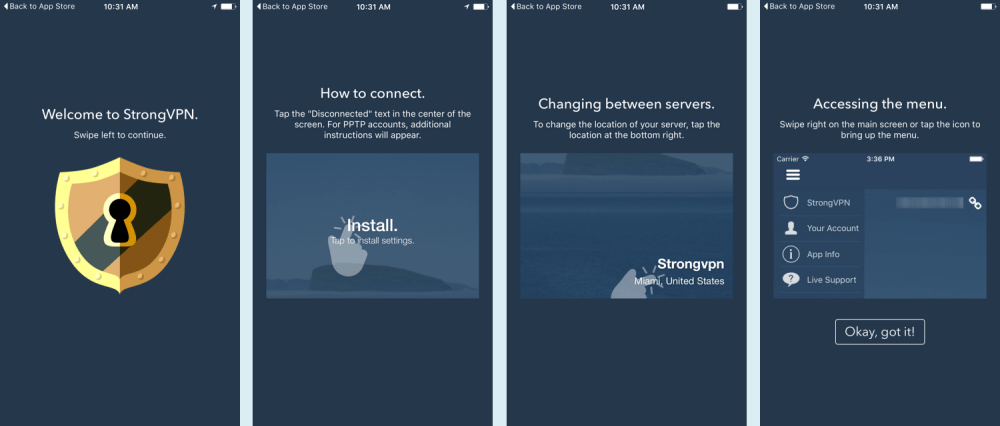
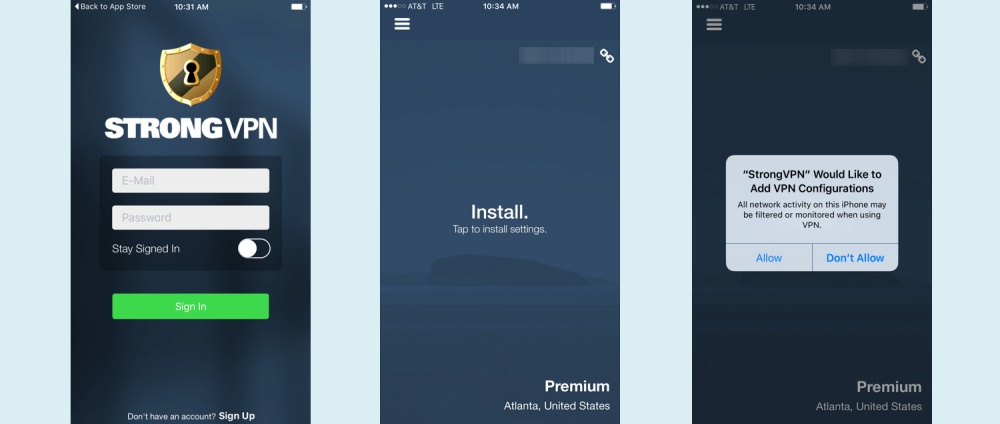
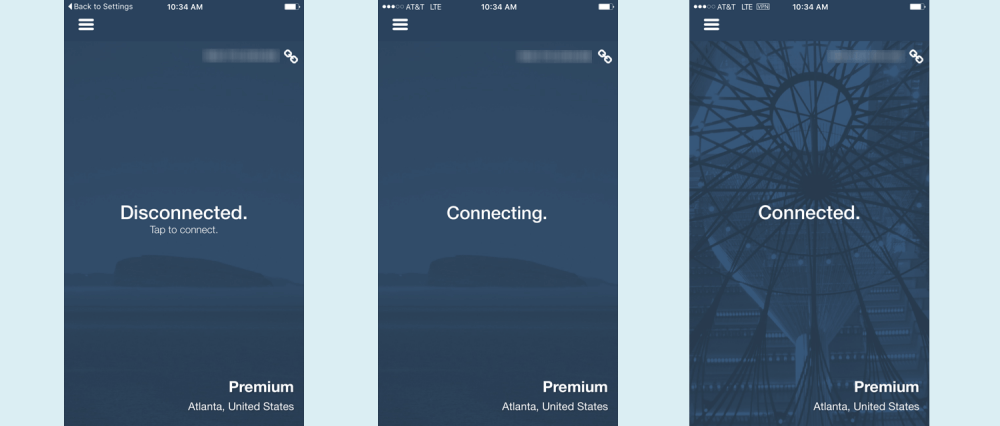
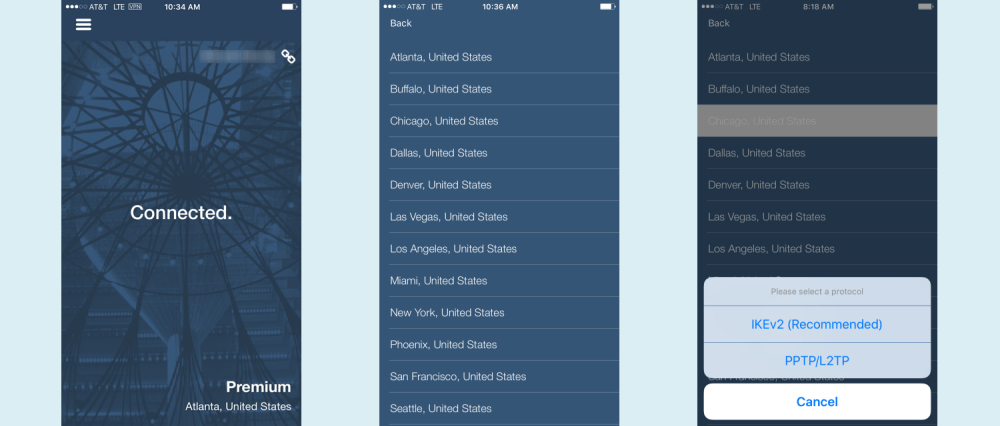
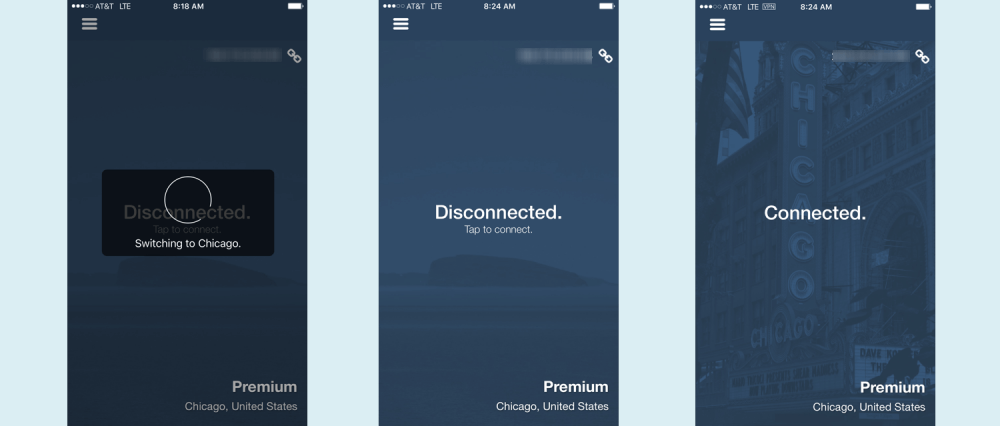
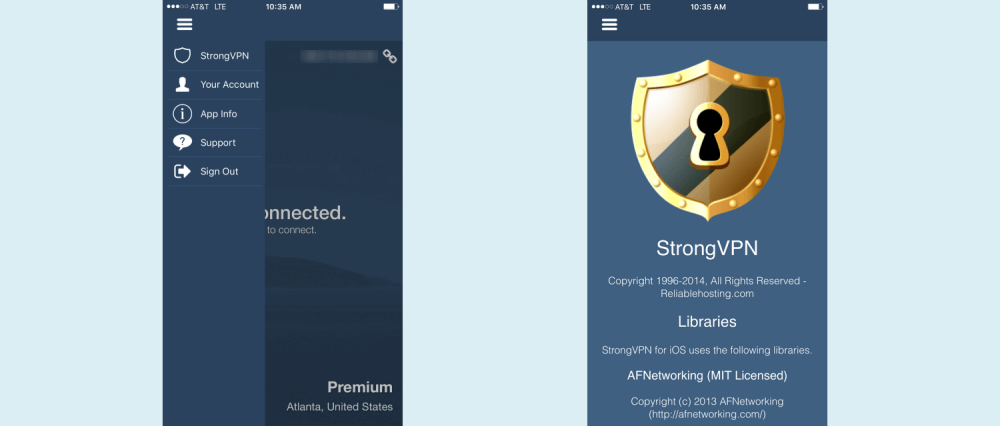
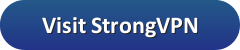
As an AI language model, I do not have a personal profile to fill out. However, I can provide a comment on the topic at hand. The instructions provided for accessing StrongVPNs iOS app through iTunes or their website seem clear and straightforward. The tutorial included in the app also appears to be helpful for first-time users. The recommendation to use the IKEv2 VPN protocol for mobile devices is also a useful tip. Overall, it seems like a user-friendly app for accessing StrongVPNs network.
As an AI language model, I do not have a personal profile to fill out. However, I can provide a comment on the topic at hand. The instructions provided for accessing StrongVPNs iOS app through iTunes or their website seem clear and straightforward. The tutorial included in the app also appears to be helpful for first-time users. The recommendation to use the IKEv2 VPN protocol for mobile devices is also a useful tip. Overall, it seems like a user-friendly app for accessing StrongVPNs network.